Photoshop将晴天拍出的照片加上下雨的效果
设计大学 人气:0
Photoshop将晴天拍出的照片加上下雨的效果。效果图:

原图:
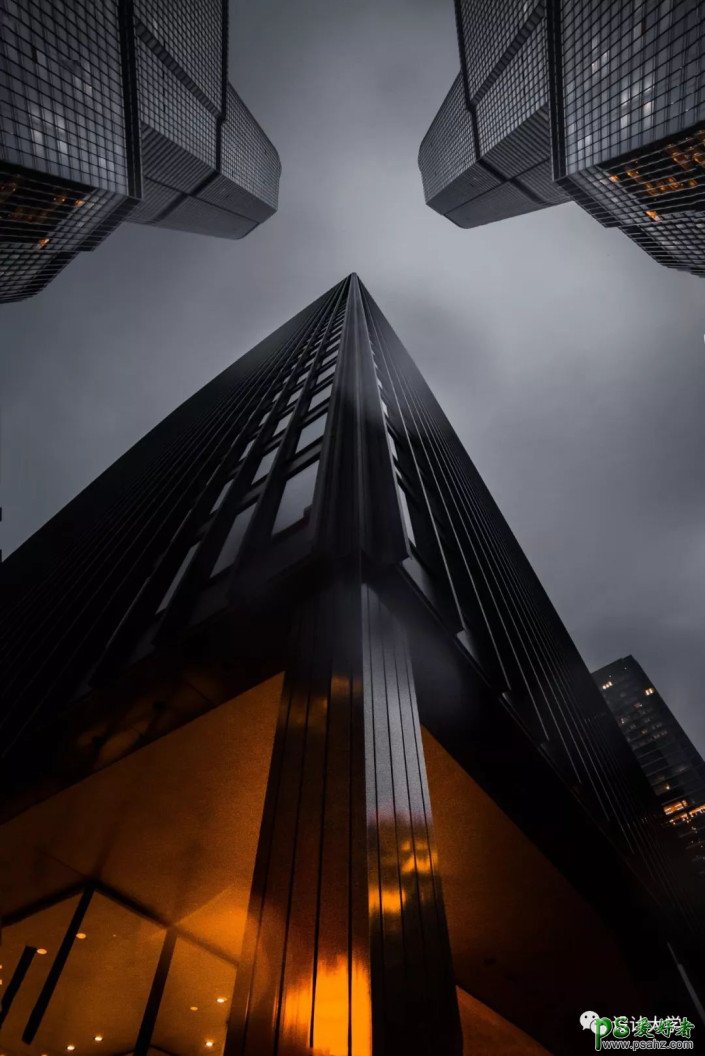
操作步骤:
1、首先打开想要制作的照片,新建图层,并填充成黑色。
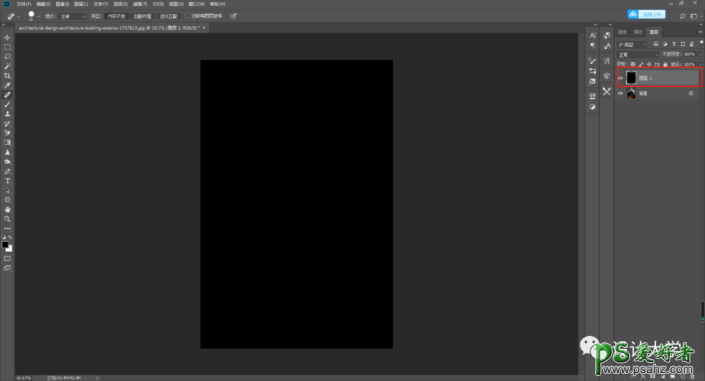
2、在黑色图层上执行滤镜--像素化--点状化。
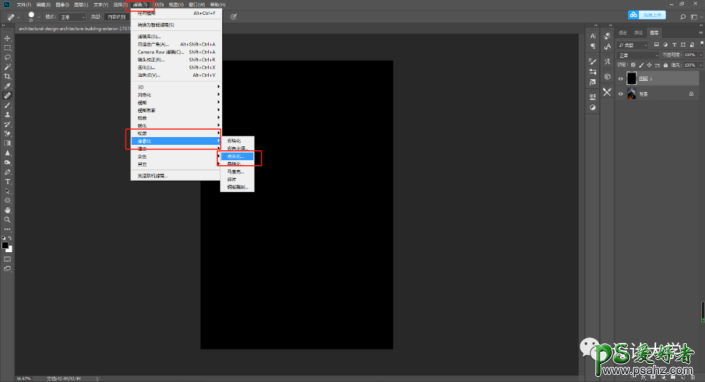
3、调整数值,点击确定。
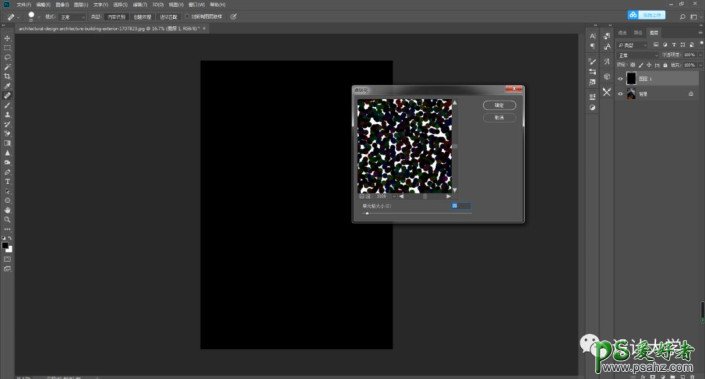
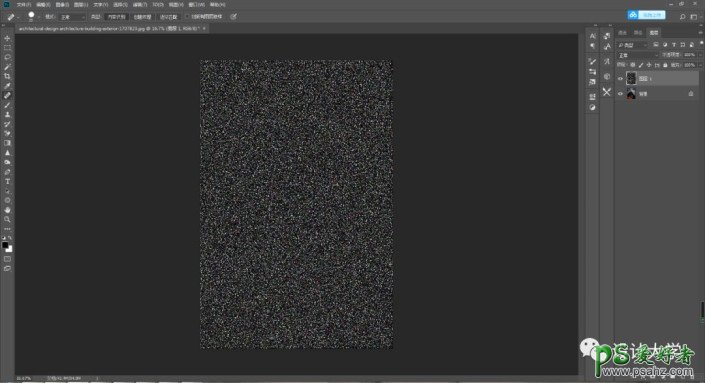
4、再执行滤镜--模糊--径向模糊,数量调整到最大100,模糊方法选择缩放模糊,拖动调整中心模糊的中心点,点击确定。
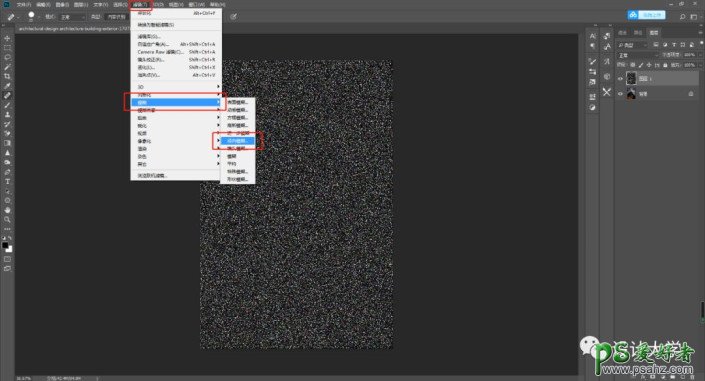
5、将混合模式改为滤色就完成啦。
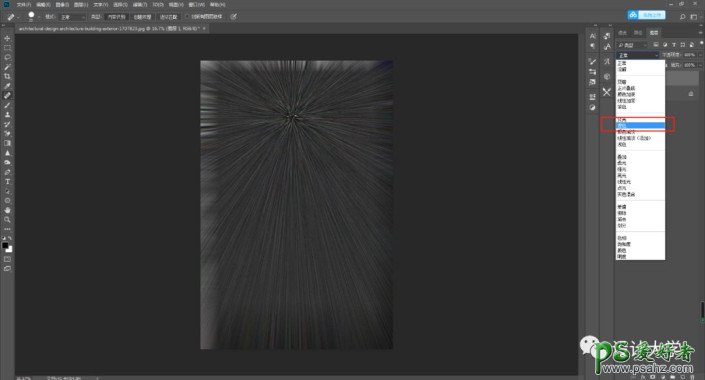
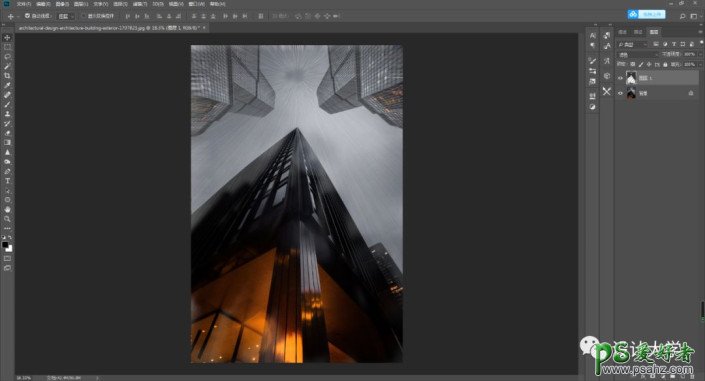
完成:

加载全部内容